AirDroid - Дистанционно управление на Android от компютър, телефон и други възможности

- 1537
- 395
- Johnathan Wilderman
Използвайки безплатно приложение за AirDroid за Android телефон или таблет, можете да използвате браузър на компютър или отделна програма за Windows 10, 8.1 или Windows 7 за дистанционно управление на вашето мобилно устройство.
AirDroid ви позволява да изпращате съобщения от компютъра чрез телефона си, да работите с файлове и контакти на Android, да преглеждате снимки, видеоклипове и да слушате музика, съхранявана на телефона от компютър, а не само. В допълнение, разработчикът предоставя допълнителни приложения с някои полезни функции, които също ще бъдат разгледани в статията. Ако се интересувате от други подобни комунални услуги, препоръчвам ви да се запознаете с телефона си за Windows 10 и Airmore (Analogue of AirDroid) и ако трябва само да изпращате и четете SMS, можете да използвате официалния метод за работа с Android Съобщения на компютър от Google.
Набор от приложения на AirDroid и защо са необходими
Всички приложения на Android от разработчика на Airdroid могат да бъдат намерени на пазара за игра. Приложенията включват:
- AirDroid отдалечен достъп и файлове - Необходимо е да се инсталира по телефона, който планираме да контролираме от лаптоп, компютър или друг телефон. Официална страница: https: // play.Google.Com/магазин/приложения/подробности?Id = com.Пясък.Airdroid
- Airmiroror - Позволява ви да се свържете от един телефон към друг телефон (на който е инсталиран AirDroid), както и да предоставите поддръжка на потребителите със следващото приложение. Приложение на пазара на игра: https: // play.Google.Com/магазин/приложения/подробности?Id = com.Пясък.Airmiroror
- AirDroid дистанционно поддръжка - Приложението, което потребителят може да инсталира, за да получи бърза поддръжка и да помогне за решаването на проблеми с Android от друг потребител, https: // play.Google.Com/магазин/приложения/подробности?Id = com.Пясък.Airsos
- Airdroid Business - AirDroid Business версия в рамките на тази статия няма да бъде разгледана.
Ако се интересувате само от възможността за достъп до телефона си от компютър или лаптоп, е достатъчно да инсталирате приложението AirDroid на телефона си, няма да се изискват допълнителни приложения. Но по -на.
На компютъра можете да използвате една от следните опции за връзка:
- AirDroid Web - AirDroid Web версия, работи в браузър, на руски език.
- AirDroid програма за Windows 10, 8.1 или Windows 7, достъпен за изтегляне на официалния уебсайт на разработчика https: // www.Airdroid.com/ru/
Използване на AirDroid за отдалечен достъп до Android телефон или таблет
Преди да започнете, няколко нюанса: С AirDroid можете да работите с регистрация и без него, в интернет и в локална мрежа (в този случай телефонът и компютърът трябва да бъдат свързани към една Wi-Fi мрежа).
Връзката в присъствието на регистрация не е трудна: достатъчно е да използвате същия акаунт в приложението по телефона и в програмата на компютъра (или на уебсайта https: // web.Airdroid.Com/). Но ако, ако има регистрация, ще извършите връзка с телефона чрез интернет, а не в домашната мрежа, има ограничение на безплатен трафик: 200 MB на месец: Това ще бъде достатъчно, за да работите със съобщения и Известия и за нещо по -сериозно може да се окаже, че не е достатъчно. Препоръчвам да използвате опцията с регистрация - Работи по -стабилно, когато се свързва в една мрежа, няма ограничения за трафика.
Без регистрация в локалната мрежа е налична само връзка, но без ограничения за трафика. Където:
- За да използвате AirDroid на телефона без регистрация, след като започнете в горния десен ъгъл, щракнете върху „Skip“.
- Ако планирате да използвате AirDroid Web без регистрация, да се свържете в приложението AirDroid на телефона, отворете раздела "Transfer" - "My Devices" и след това щракнете върху бутона за сканиране на QR кода вдясно от "AirDroid Web ". На компютъра отворете сайта https: // web.Airdroid.Com/ и сканирайте телефона, показващ код там. Вторият метод на връзка: По телефона щракнете върху уеб елемента на AirDroid и на компютъра въведете IP адреса, посочен на екрана (показан под формата на числа).

- Ако трябва да включите руския език в Airdroid Web, обърнете внимание на буквата "A" в горния ред на менюто, щракнете върху него и изберете желания език.
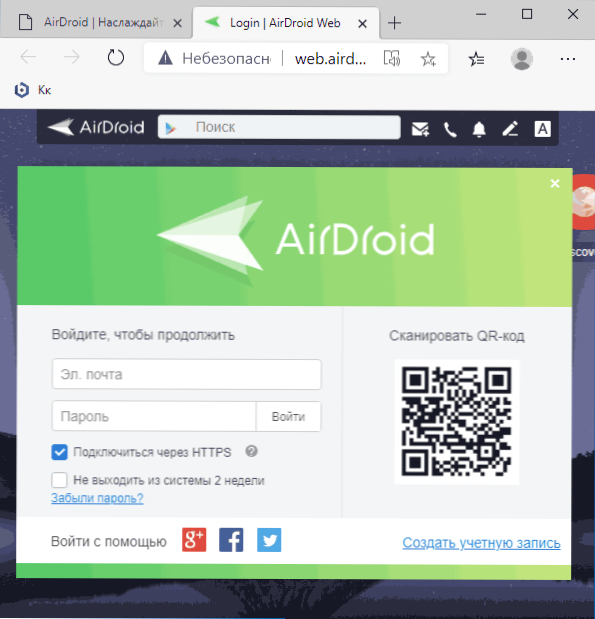
- Ако компютърът използва програмата AirDroid и трябва да се свържете с телефона без регистрация, тогава в програмата на компютъра щракнете върху бутона „Бързо предаване“, вместо да въвеждате. И по телефона отидете в раздела "Transfer" - "наблизо". След това търсенето на мобилни устройства с AirDroid в локалната мрежа ще бъде автоматично стартирано.
След като се свържете, в зависимост от метода на свързване, ще видите една от двете опции за интерфейс за достъп до телефона и други действия. В AirDroid Web - прилика на работния плот, както на екранна снимка по -долу.
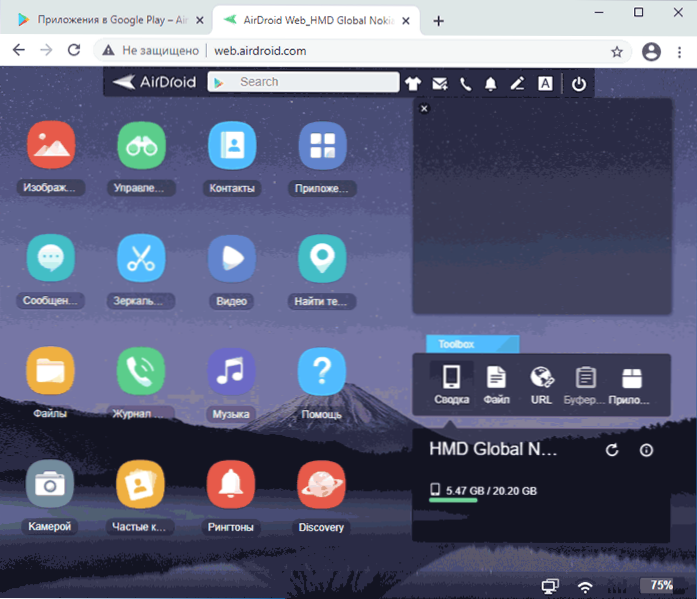
Програмата AirDroid за компютър има следващия интерфейс, превключване между различни действия, в които се прави с помощта на бутони вляво. Интеграцията на известия с Windows 10 Works, плъзгане на файлове от компютъра до местоположението на телефона и други функции.
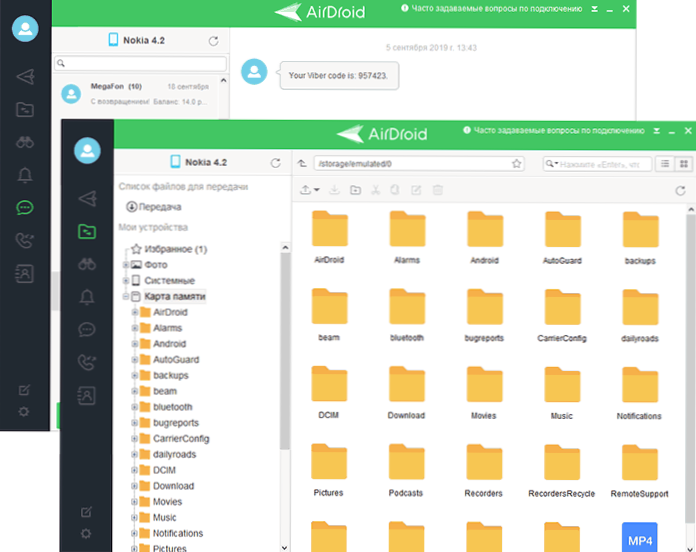
Някои действия по подразбиране може да не работят, докато не предоставите подходящи разрешителни в приложението AirDroid на телефона (което непрекъснато ще ви поиска в началото).
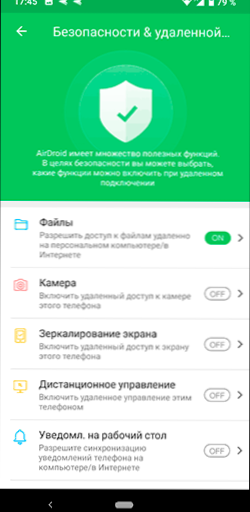
Повечето от наличните действия и в двете версии са ясни без обяснение и работете веднага след като предоставите необходимите разрешителни по телефона.
Въпреки това, за функциите за управление на вашия телефон от компютър (натискане на екрана, пишете екран на телефона от компютър, набор от текст на телефона с помощта на компютърна клавиатура, отдалечен достъп до камерата на телефона, включително чрез интернет) Имате нужда или от коренен достъп, или телефон или достъп. Извършване на действия на екрана „Управление“ в програмата AirDroid за Windows. Задължително:
- Включете USB отстраняването на грешки в телефона, свържете телефона към компютъра с кабел и разрешете отстраняване на грешки от USB от този компютър (ще се появи заявка на екрана на Android).
- В програмата AirDroid на компютър (уеб версия не е подходяща), отидете в раздела "Управление", кликнете върху точката "не-Rot" и изпълнете инструкциите, предлагани на този екран.
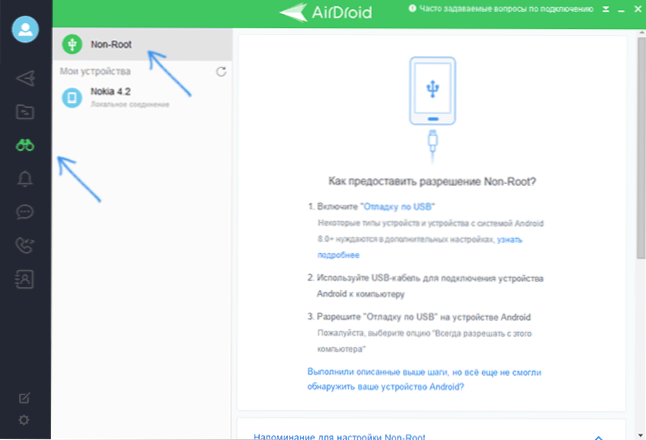
Няма да опиша подробно всички налични действия: Мисля, че ще бъде сравнително лесно да се разбере с тях. По правило повечето потребители намират полезни неща като изпращане на съобщения и работа с файлове на Android телефон от компютър (файлове, снимки, видеоклипове, музика и други могат да бъдат изтеглени на телефона или да бъдат изтеглени от телефона).
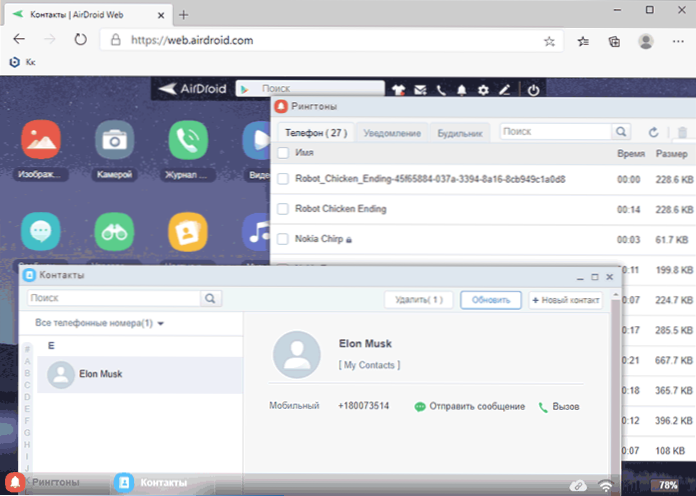
Освен това препоръчвам ви да разгледате секцията „Инструменти“ в приложението AirDroid на Android Phone, където има полезни функции като запис на екрана на Android.
Други приложения за разработчици
В началото на статията бяха споменати още няколко приложения от разработчика Airdroid, накратко за тях:
- Използване на приложението Airmiroror Можете да се свържете от едно от вашите Android устройства към други устройства на същата платформа (на която е инсталирано приложението AirDroid). За пълна работа е необходимо отдалеченото устройство да е или корен достъп, или действията за включване на достъп до функциите без корен, както беше описано в края на предишния раздел.
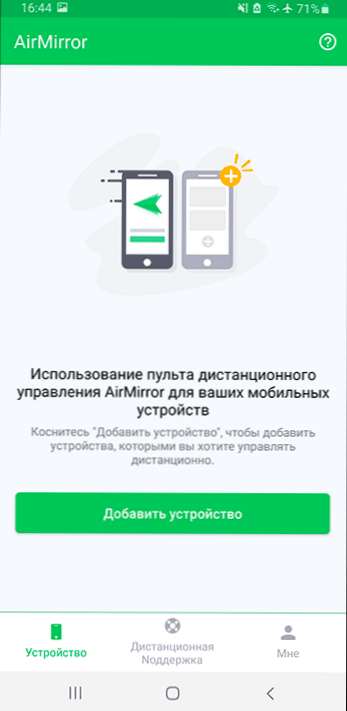
- Също така, приложението Airmirror ви позволява лесно да се свържете с телефоните на други потребители, които ще инсталират приложението AirDroid дистанционно поддръжка И те ще ви информират за кода за връзка. Можете да видите екрана на отдалечено устройство, да можете да комуникирате с помощта на текст и гласов чат. Той няма да работи за управление на отдалеченото устройство, но ако натиснете или изпълнявате жестове на всякакви места на показания Android дистанционен екран, отдалеченият потребител на екрана също ще се показва с кликвания и вашите жестове, така че да може да ги повтори.
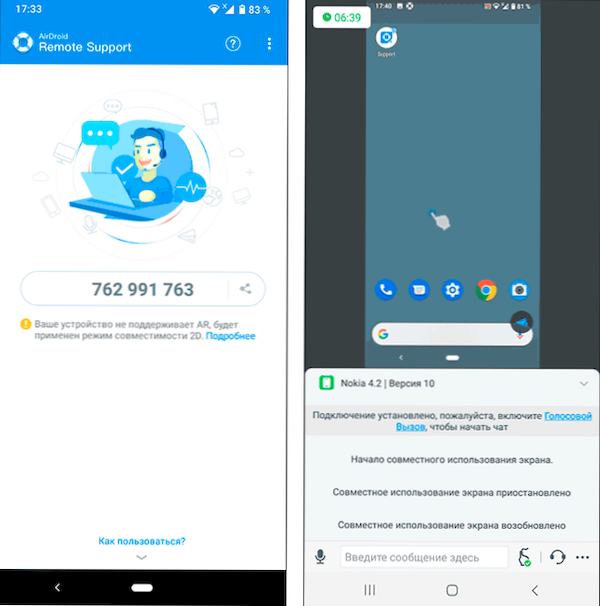
Обобщавайки, считам възможността да работя с телефона с Android от компютър с помощта на AirDroid един от най -удобните и ако работите в рамките на една домашна мрежа, няма да намерите никакви ограничения за трафик или други. Самият инструмент се появи много дълго време (ако не и първият, тогава едно от първите такива приложения) и има отлична репутация. Може да се интересувате и от материала Необичайни методи за използване на Android телефон или таблет.
- « Помпа за изпомпване на Windows - Настройка и полезна информация
- Diskgenius - Работете с дискове, прехвърляне на Windows, възстановяване на данни и други функции »

